Tải phim hướng dẫn tại đây
1. Tổng quan
Bài viết hướng dẫn cách khai báo các đơn vị hợp nhất tại Công ty mẹ để phục vụ tổng hợp dữ liệu lập báo cáo hợp nhất tập đoàn.
Nội dung bao gồm: khai báo đơn vị hợp nhất, khai báo thông tin sở hữu. Áp dụng cho các doanh nghiệp sử dụng chức năng báo cáo hợp nhất trên hệ thống AMIS.
2. Hướng dẫn khai báo đơn vị hợp nhất
3. Lưu ý
- Có thể nhập khẩu từ excel thông tin sở hữu đơn vị. Xem tại đây.
- Người dùng có thể cập nhật tỷ lệ sở hữu thông qua chức năng Thêm giao dịch mua/bán.
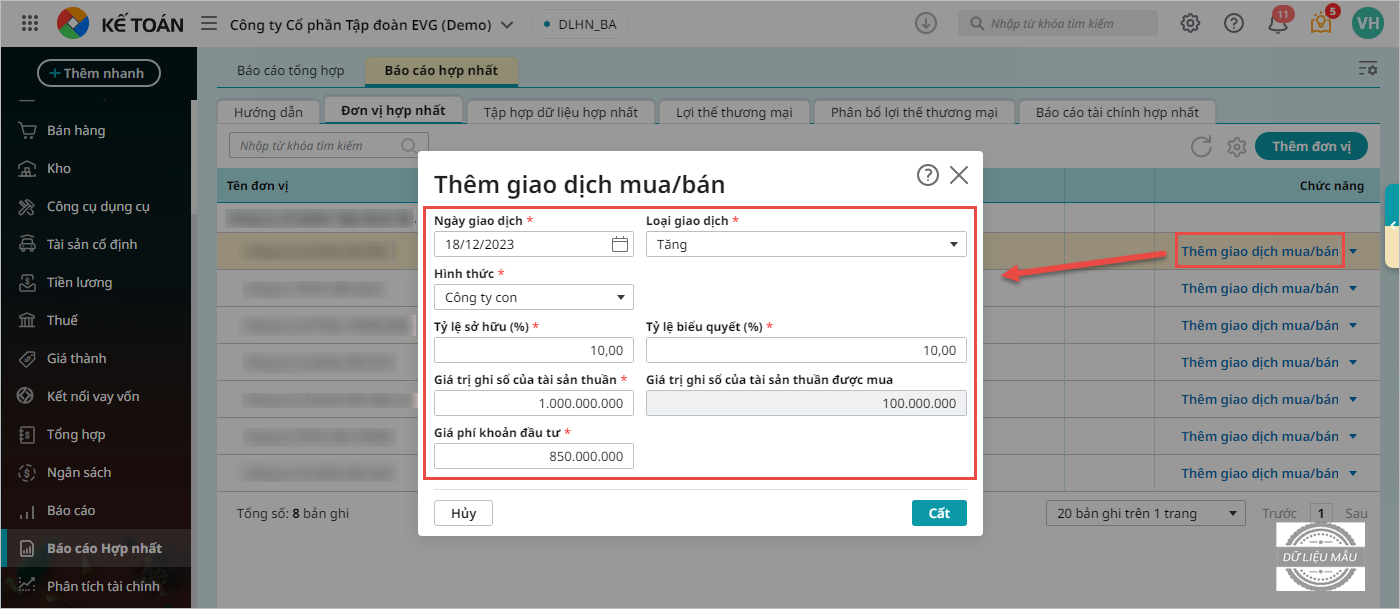
- Có thể xem lại lịch sử cập nhật tỷ lệ sở hữu tại danh sách chi tiết.
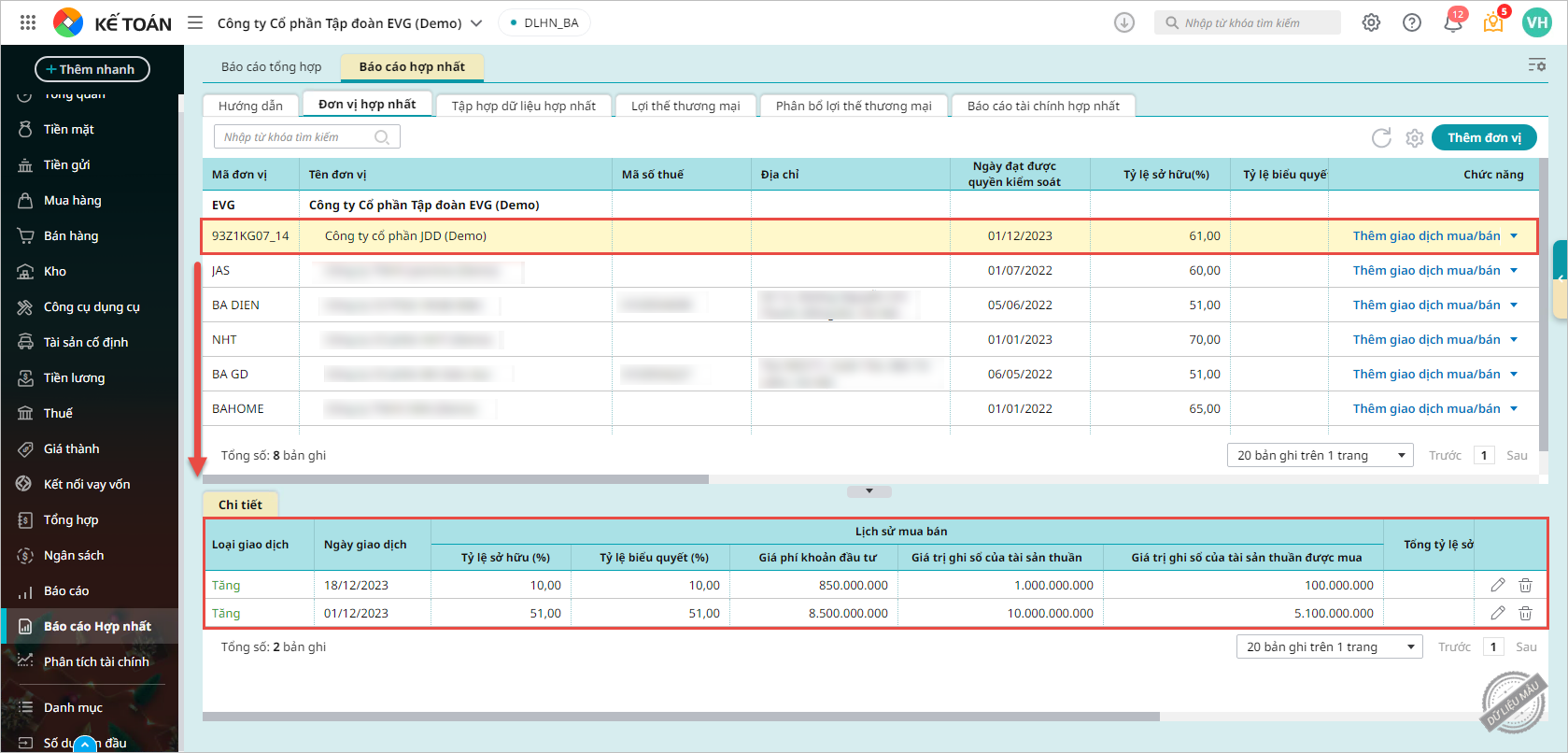

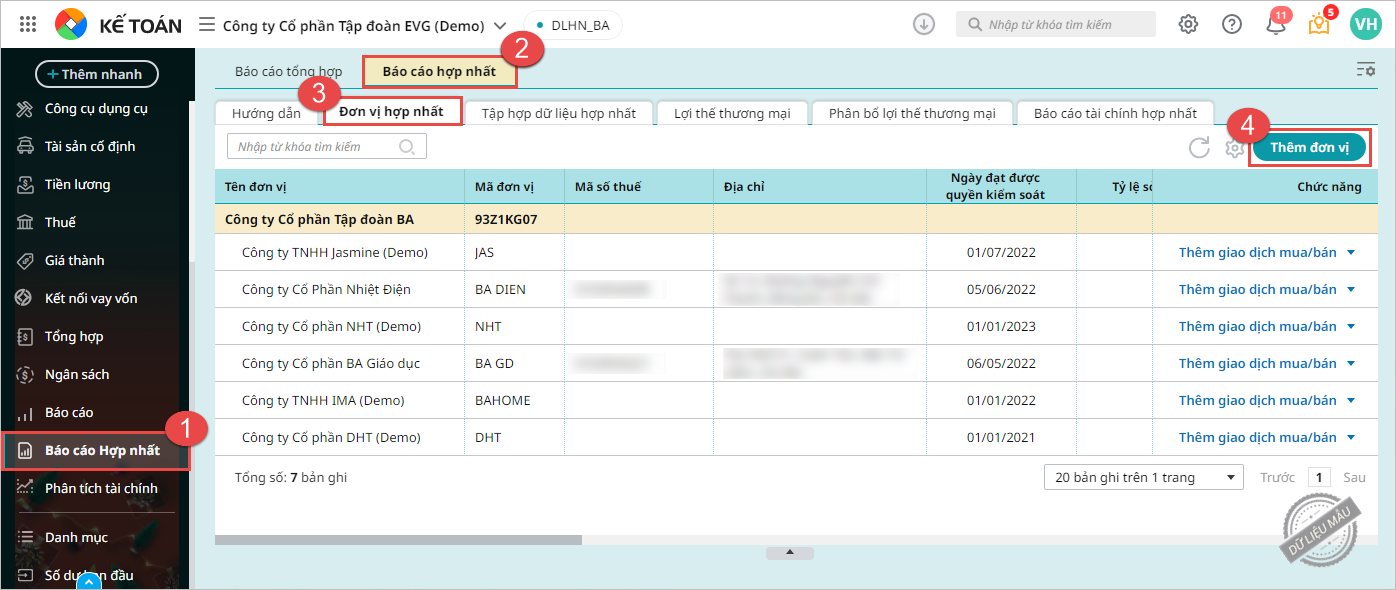
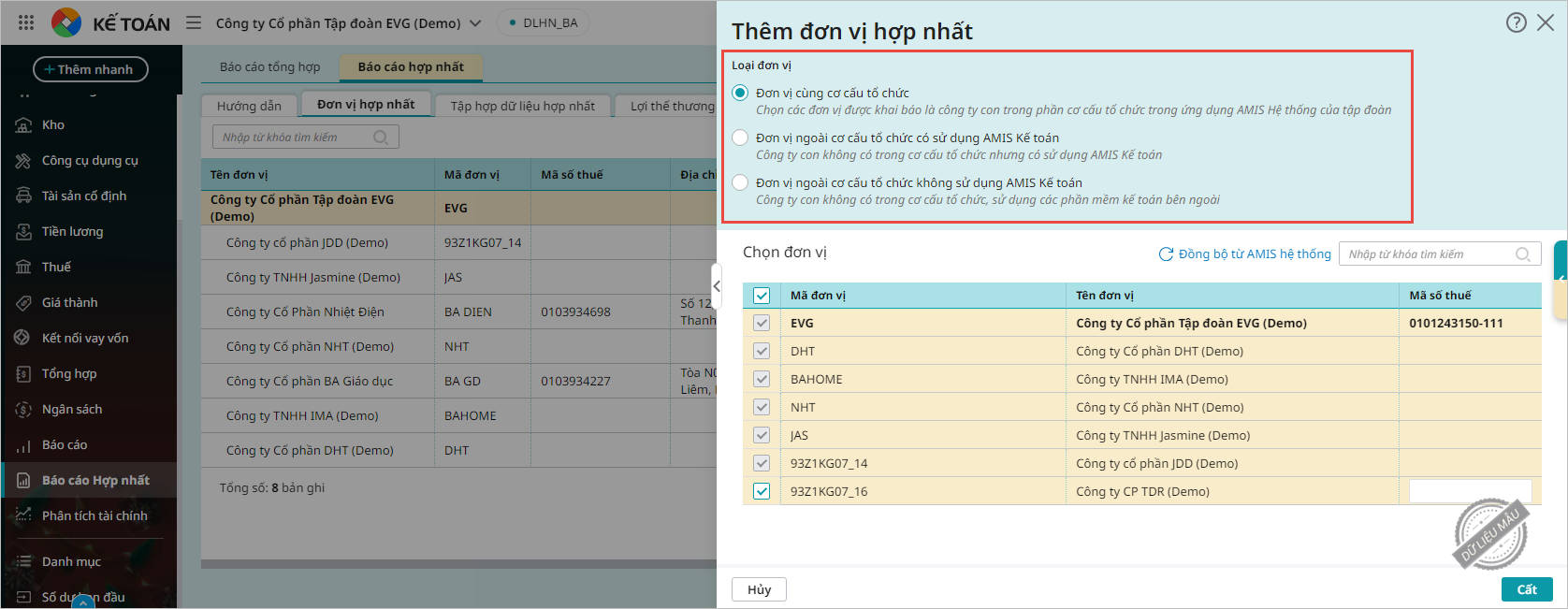
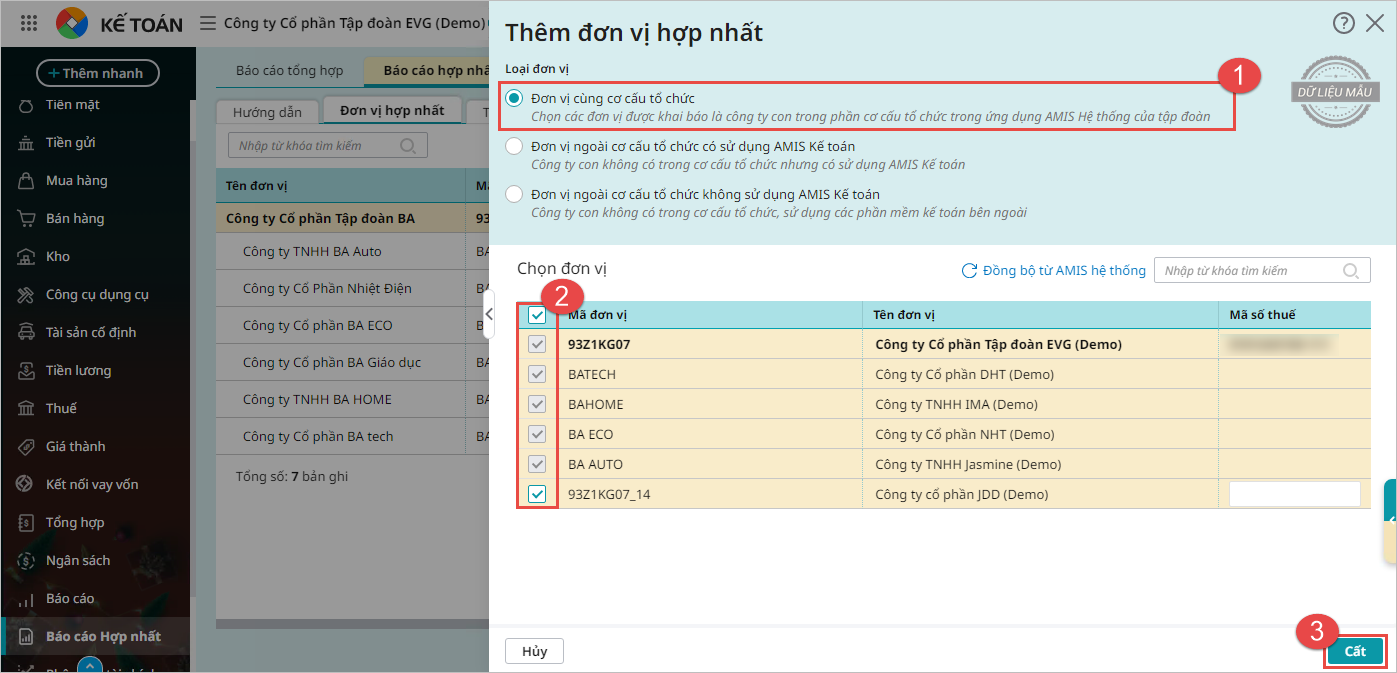
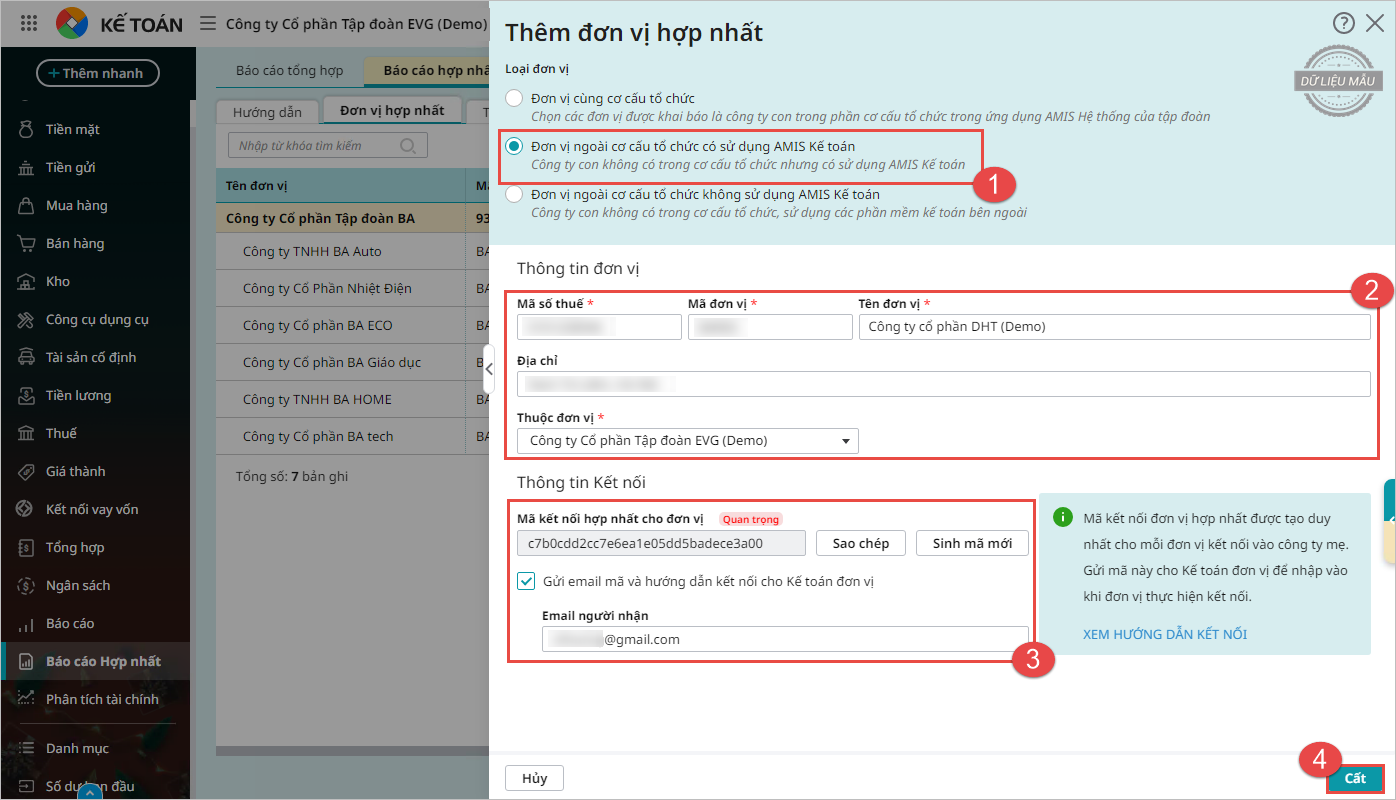
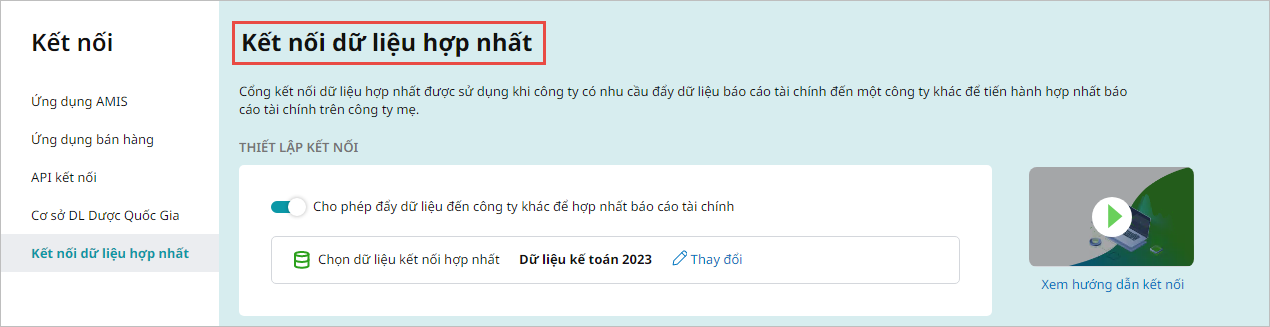
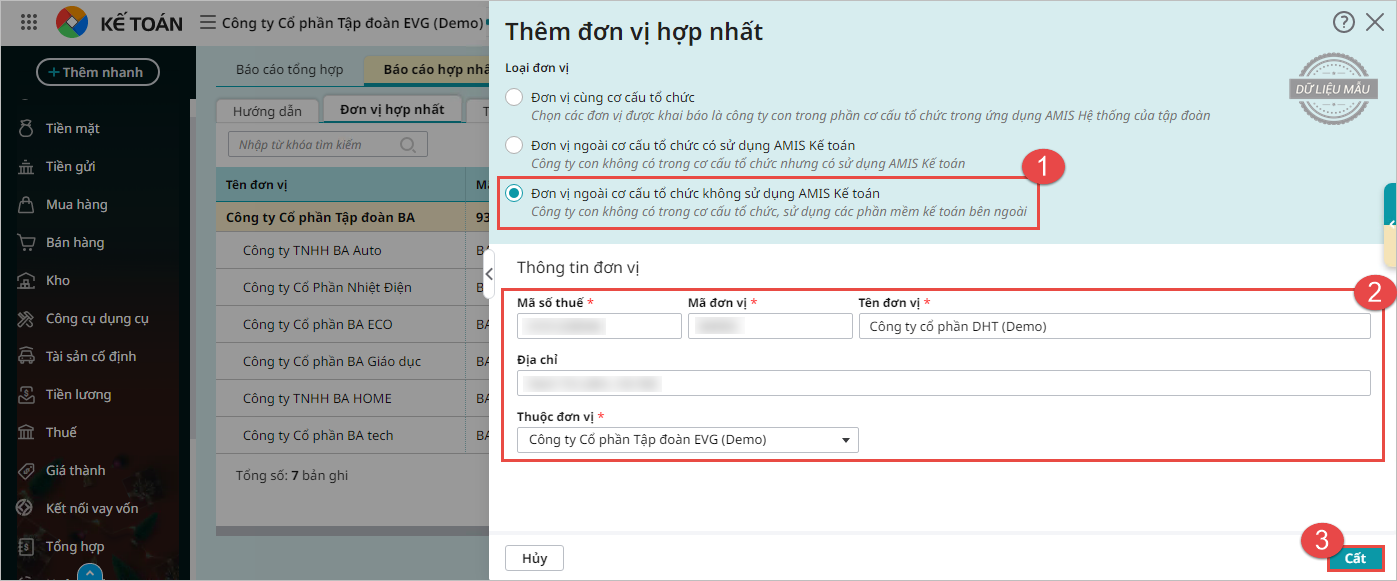
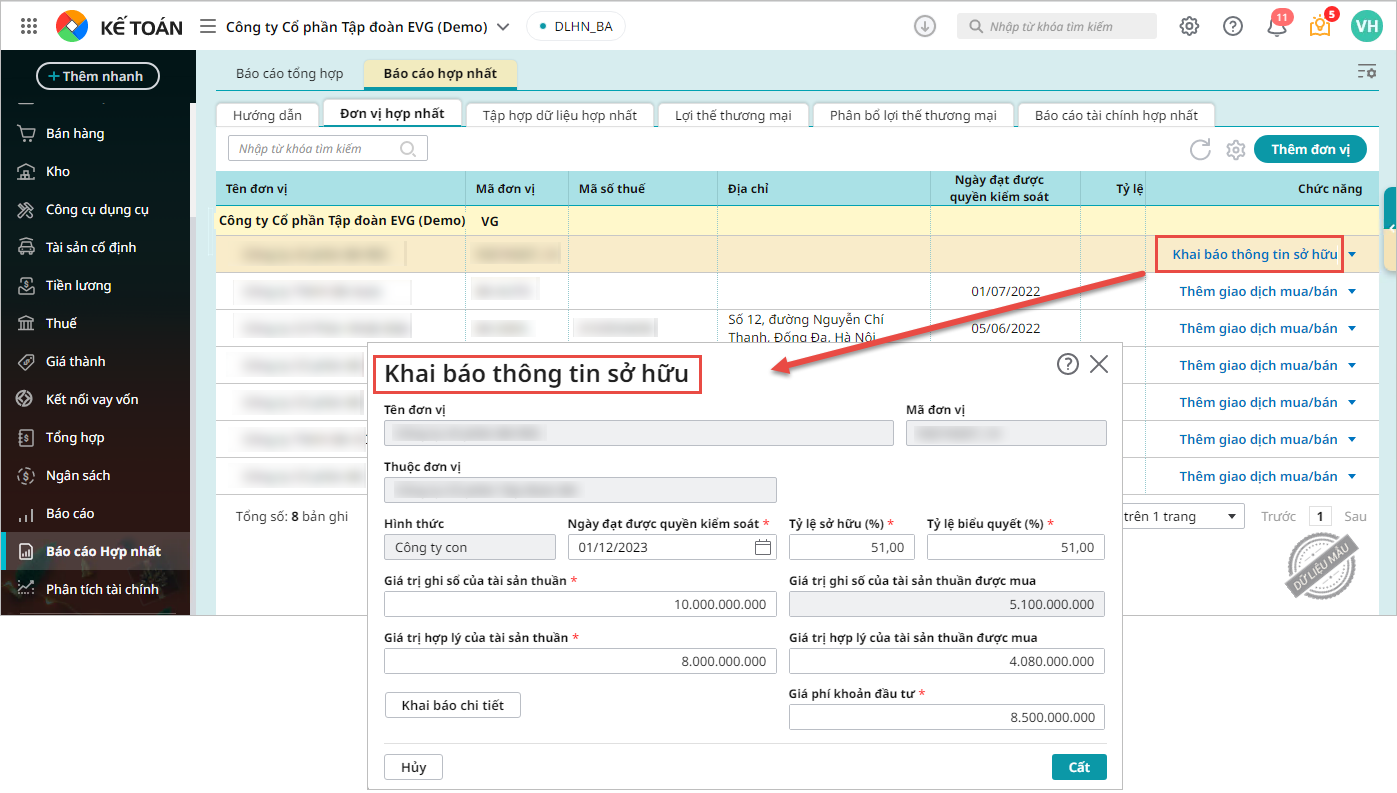
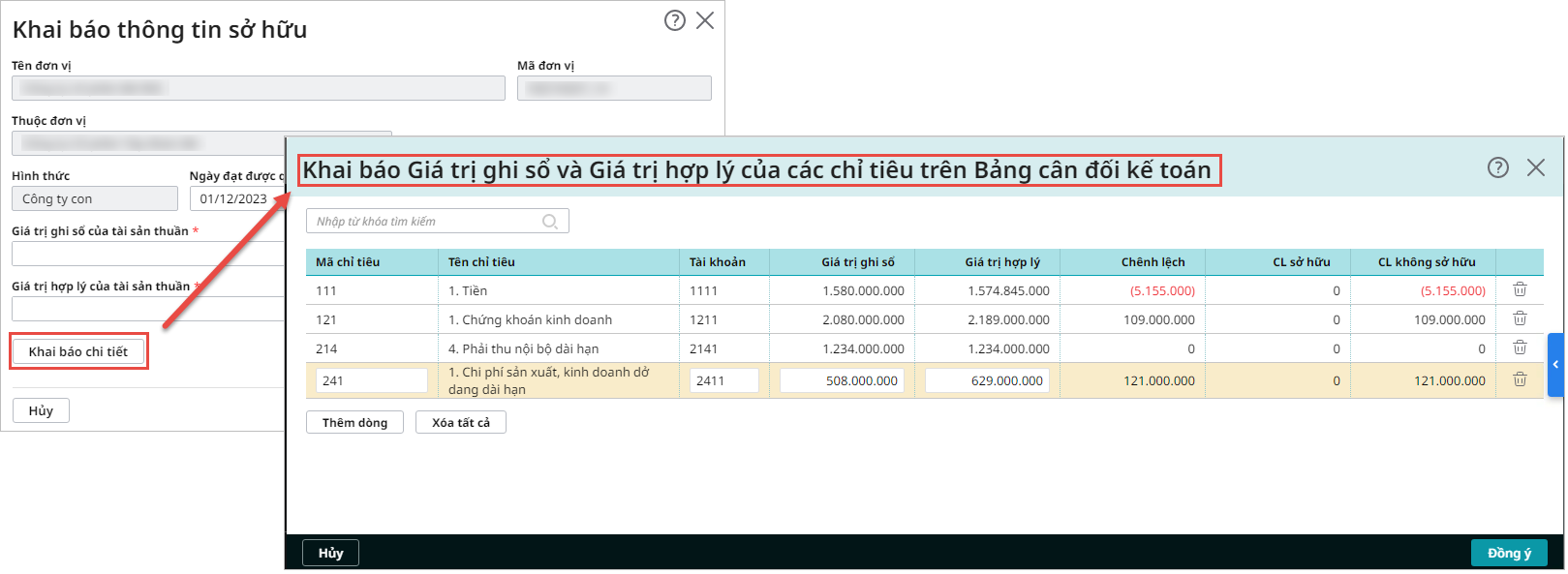







 024 3795 9595
024 3795 9595 https://www.misa.vn/
https://www.misa.vn/




